浏览器打开. Win10怎么启动IE浏览器
更新时间:2023-10-15 11:56:01作者:yang
浏览器打开,在当今数字化时代,浏览器成为了我们日常生活中必不可少的工具之一,无论是用于工作、学习还是娱乐,浏览器都是我们获取信息、与世界互联的窗口。随着Windows 10操作系统的普及,许多用户在使用该系统时遇到一个问题:如何启动IE浏览器?虽然Windows 10默认使用Microsoft Edge浏览器,但有时我们仍然需要运行IE浏览器,因此在本文中,我们将探讨如何在Windows 10中打开和启动IE浏览器。
步骤如下:
1.我们可以点击WIN10的开始菜单,然后打开所有应用。
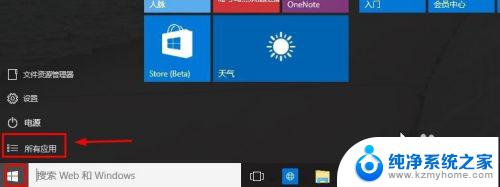
2.然后在windows附件中我们可以找到IE浏览器打开。
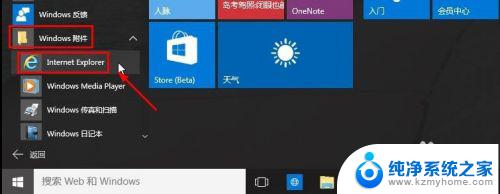
3.当然为了以后我们使用的方便,我们可以在这里的IE上单击鼠标右键。将IE固定在任务栏上或者开始菜单中,这样以后会方便些。
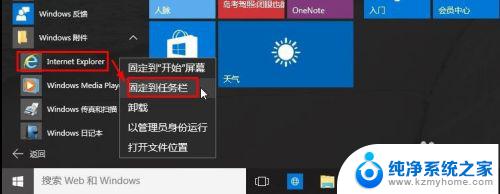
4.这里我们将IE浏览器固定在了任务栏。
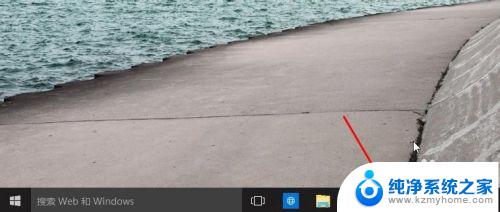
5.这样就打开了IE浏览器,IE浏览器版本为IE11版本。
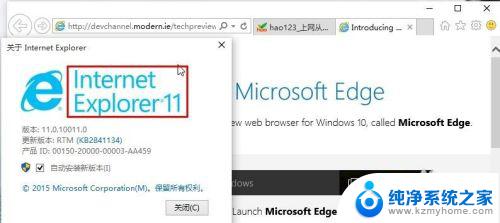
6.当然我们在C盘程序文件夹下面也可以找到IE浏览器,然后打开。这里建议大家发送到桌面快捷方式即可。
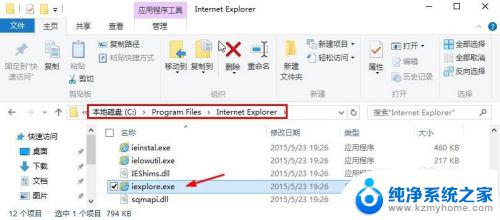
7.当然我们也可以先打开WIN10的斯巴达浏览器,然后点击右上角的点状图标。出现界面中选择使用IE浏览器打开,这样也是可以打开IE浏览器的。
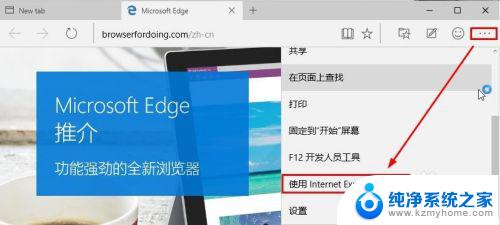
以上是关于如何解决浏览器打开问题的全部内容,如果出现类似情况的用户可以按照以上方法进行解决。
浏览器打开. Win10怎么启动IE浏览器相关教程
- win10怎样打开ie浏览器 Win10如何打开IE浏览器
- 如何打开ie浏览器而不是edge win10怎么找到ie(Internet Explorer)浏览器
- 怎样运行ie浏览器 win10如何找到并打开ie浏览器
- win10可以用ie浏览器吗 Win10系统如何使用IE浏览器浏览网页
- win10找ie浏览器 Win10系统中找不到IE浏览器怎么办
- win10无ie浏览器 win10找不到IE浏览器怎么办
- ie浏览器win10在哪 win10系统中IE浏览器的图标在哪里
- windows10调出ie浏览器 Win10怎样调出IE浏览器
- ie浏览器关闭 win10关闭IE浏览器方法
- win10如何查看ie浏览器版本 ie浏览器版本查询方法
- windows10复制文件需要管理员权限 如何解决需要管理员权限才能复制文件夹的问题
- 右键新建没有ppt怎么办 Win10右键新建菜单中没有PPT如何添加
- 打开电脑触摸板 win10触摸板功能开启
- 测试麦克风没声音 Win10测试麦克风声音步骤
- 电脑怎么更改默认打开文件的方式 Win10系统如何修改文件默认打开方式
- 电脑快捷键和软件快捷键冲突 Windows10热键冲突解决方法
win10系统教程推荐
- 1 打开电脑触摸板 win10触摸板功能开启
- 2 怎么设置windows登录密码 Windows10用户登录密码强度设置
- 3 文件图片不显示怎么办 win10系统文件夹中图片不显示解决方法
- 4 接入耳机识别不到麦克风 Win10耳机麦克风插入后设备不显示的解决方案
- 5 电脑桌面放在d盘 win10系统桌面文件保存到D盘方法
- 6 win10更换锁屏 Windows 10锁屏界面设置方法
- 7 win10耳麦说话声音小 Win10系统麦克风声音调节不灵敏怎么办
- 8 win10屏幕保护程序无法设置 Win10屏幕保护程序设置问题解决方法
- 9 window防火墙在哪里 Windows10自带防火墙如何设置
- 10 怎么知道win10激活时间 如何查看win10系统的激活日期